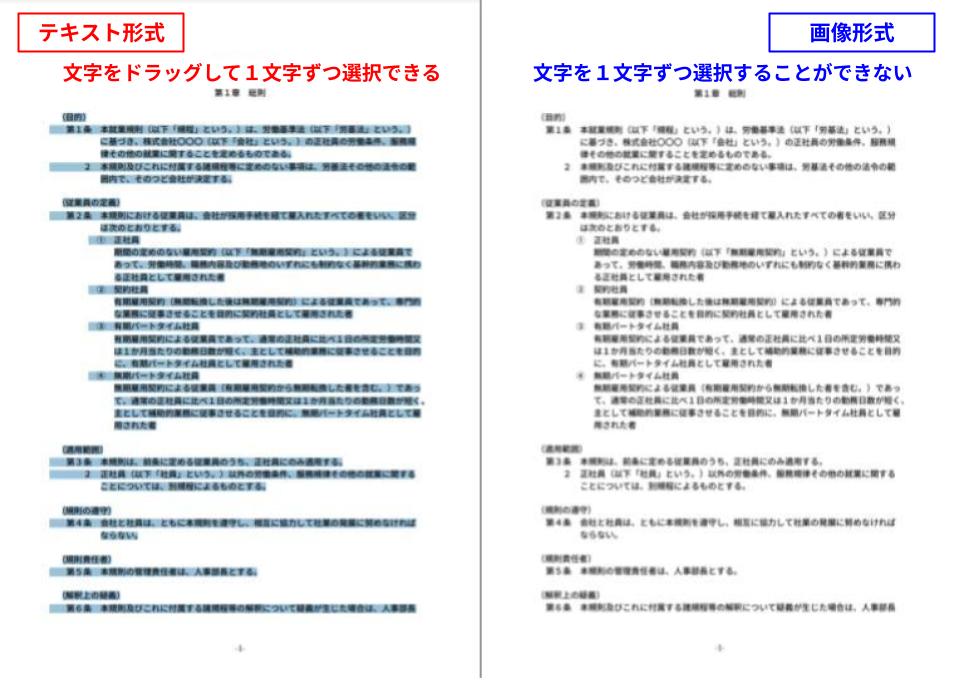インポートがうまく行えない場合の対処法
こちらのページでは、インポートしようとするとエラーになってしまう、インポートしたものの体裁が崩れてしまうといった場合の対処法をご案内しています。
規程のインポート手順やインポートが可能なファイルに関して、
詳細は規程をインポートするをご確認ください。
エラーが発生し、ファイルが読み込めない場合
インポートの操作を行った際、エラーとなり読み込み自体ができない場合は
インポートを試しているファイルが以下のような状態でないかご確認いただき、
対処法をお試しください。
■【Word】変更履歴がある
・Wordの変更履歴を終了させてからインポートをお試しください。
■【Word】文字の装飾や罫線、囲み線等が多い
・本文全体が罫線で囲まれているもの、区切り線で章タイトル等を装飾しているものは、
インポート時にエラーになることがあります。
罫線や区切り線を削除した上でインポートをお試しください。
・後述する「Wordデータをプレーンテキストにしてインポートする方法」もご参照ください。
▼イメージ(区切り線)

▼イメージ(囲み線)
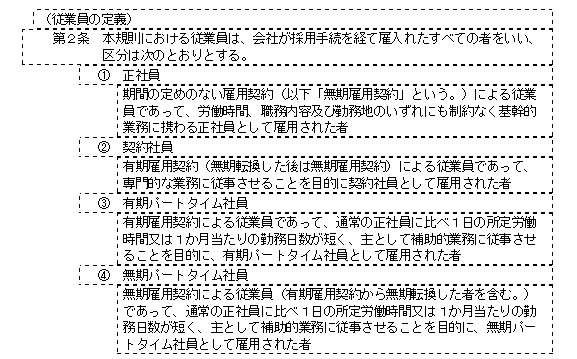
インポートすると体裁が崩れる場合
インポートした際、規程のレイアウトが崩れたり条・項・号がずれたりする場合は
以下のような状態がないかご確認いただき、対処法をお試しください。
※体裁の崩れは、インポート後に編集画面から修正することも可能です。
詳細は、インポート作業マニュアル「3. 文章の修正をする」「4. 表を再現する」をご確認ください。
■目次を条文として認識してしまう
・インポートするWord/PDFファイルから表紙や目次のページを削除し、
インポートをお試しください。
■条タイトルがない・条文がない場合に、条番号がずれ込んでしまう
・Wordに「◯◯」等のダミーの条タイトル/条文を入力し、インポートしてください。
ダミーのタイトルや条文を入れることにより、正しく読み込むことができます。
・条タイトルが不要な場合は、KiteRa上に取り込んだ後で「文言の検索と置換」にて、
ダミー部分「◯◯」の一括削除が可能です。
▼例:元データ
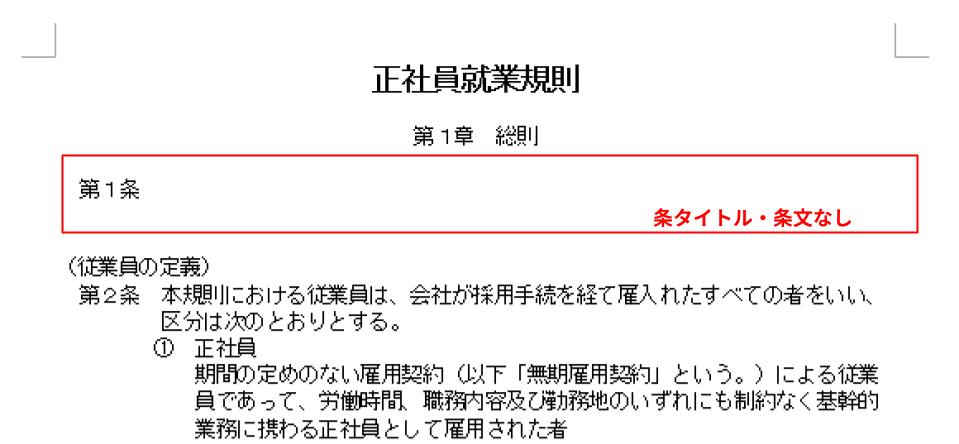
▼例:元データ修正後

■条番号が振られていない
・第1条、第2条、と条番号を振り、
条タイトル(なければダミーのタイトル)を入力したものをインポートしてください。
■ひとつの条文がテキストボックス複数に分かれてしまう
・Word内で体裁を整えるために改行を使用されている場合、
改行の部分で分けて認識され、テキストボックスに分かれてしまいます。
・事前にWord上で不要な改行を削除し、インポートしてください。
▼例:元データ

▼例:元データ修正後

プレーンなテキストに変換してインポートする方法
規程を、装飾等のない「プレーンテキスト」で新しいWordに貼り付けしたものを
保存しインポートすることで、正確にインポートできることがあります。
上記2. の確認をしてもインポートがうまくいかない場合は、この方法をお試しください。
1. 元となるWordやPDFの規程を全文選択・コピーする
※キーボードのCtrl+Aにて全文選択が可能です
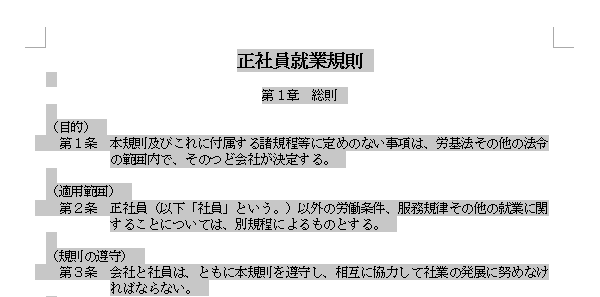
2. Wordを新規作成し、上記1でコピーしたものを「テキスト」としてペーストする
※Wordの挙動はあくまでも一例です。
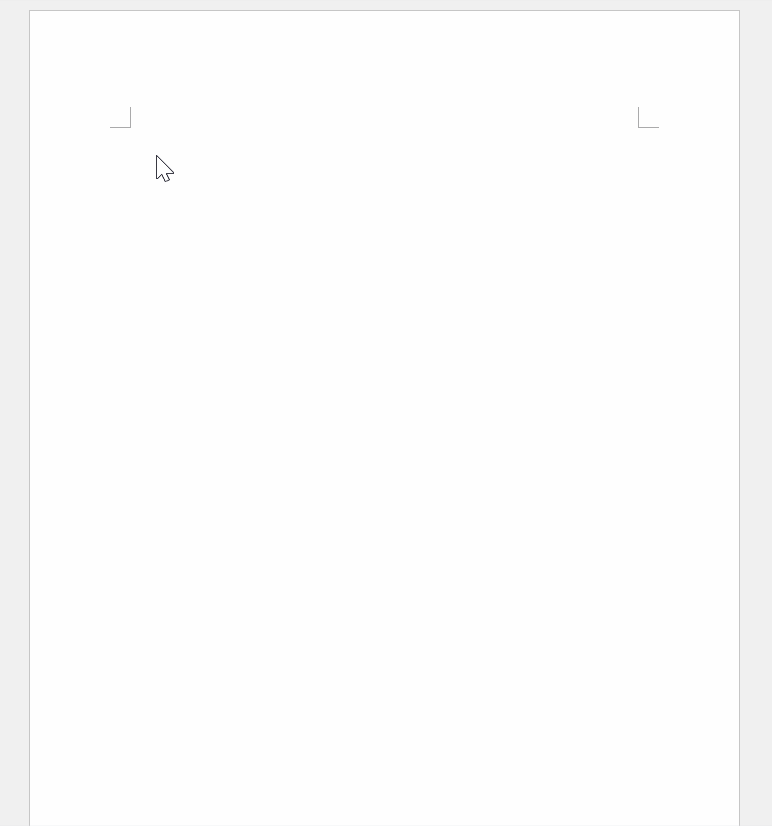
3. Wordファイルとして保存する
4. 上記3で保存したWordファイルをKiteRaへインポートする
【注意事項】
※この操作を行うと、元データの表もテキストとして貼り付けられ、
表の体裁が崩れてしまうので、元データから表をコピーし、
テキスト形式にしたWordに貼り付け直して、インポートをお試しください。
▼例:プレーンテキスト変換後の表
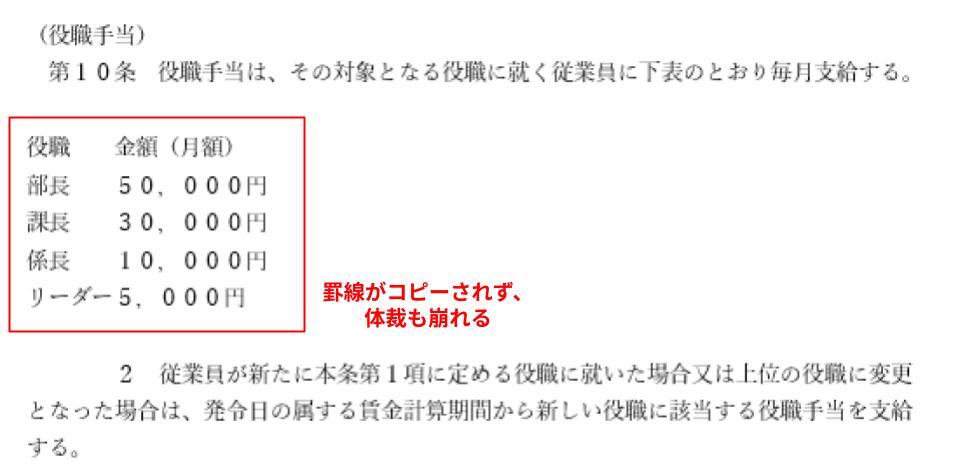
▼例:修正後
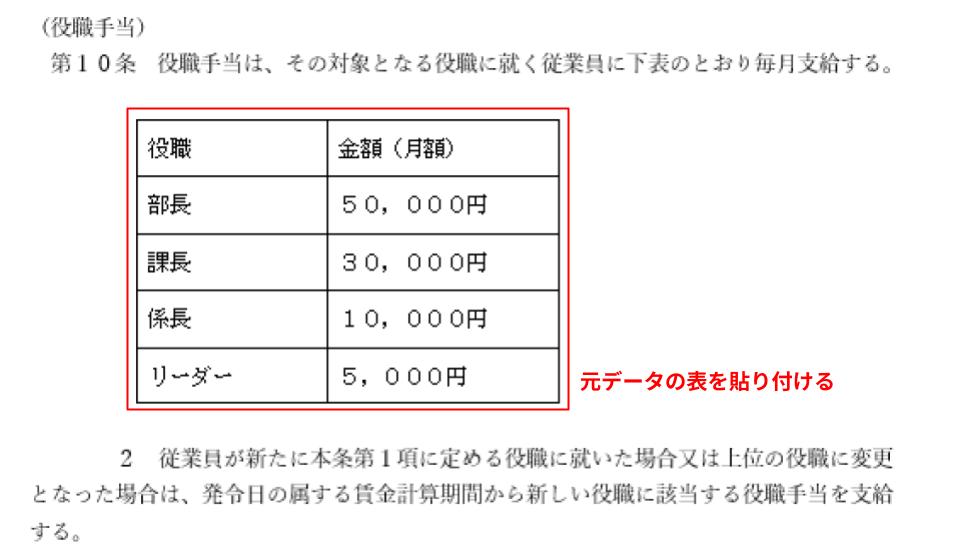
※賃金体系図や分数表記など複雑な表はインポート時に再現できないことがありますので、
その場合はKiteRaの表機能を用いて修正をお願いします。
動画解説
※現在のKiteRaの画面とは一部異なる箇所がございます。